GoodReaderでは音声ファイルが再生できます。
対応フォーマットは、.aac, .adts, .ac3, .aif, .aiff, .aifc, .caf, .mp3, .m4a, .m4b, .snd, .au, .sd2, .wavとなっています。
クラウドなどからダウンロードしたに音声ファイルを簡単に聴くことができるので便利です。
フォルダ内にあるファイルを連続再生したりシャッフル再生したりできますが、プレイリストを作成する機能はありません。
GoodReaderで音声ファイルを再生する。
GoodReaderで音声ファイルを再生する場合、あらかじめGoodReaderにファイルを転送しておきます。
iTunesで同期している音楽ファイルを、インポートしたり共有したりすることはできません。
GoodReaderはカレントフォルダ内にあるファイルを再生します。連続再生やシャッフルは可能ですが、フォルダをまたがって再生する事はできません。まとめて連続再生したい場合は、そのファイル全てを1つのフォルダで管理しましょう。
ここではMy Documentsに保存されているMP3ファイルの再生を説明します。
音声ファイルを再生する場合、My Documentsに保存されているファイルをタップします。
iPad
iPadの場合、音声ファイルをタップすると、オーディオプレーヤーが表示され再生が開始されます。
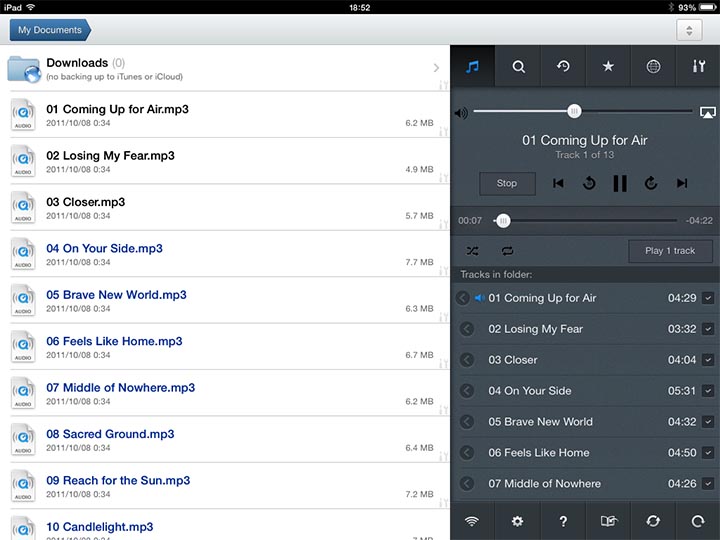
iPhone
iPhoneの場合、音声ファイルをタップすると、オーディオプレーヤーの画面に切り替わり再生が開始されます。
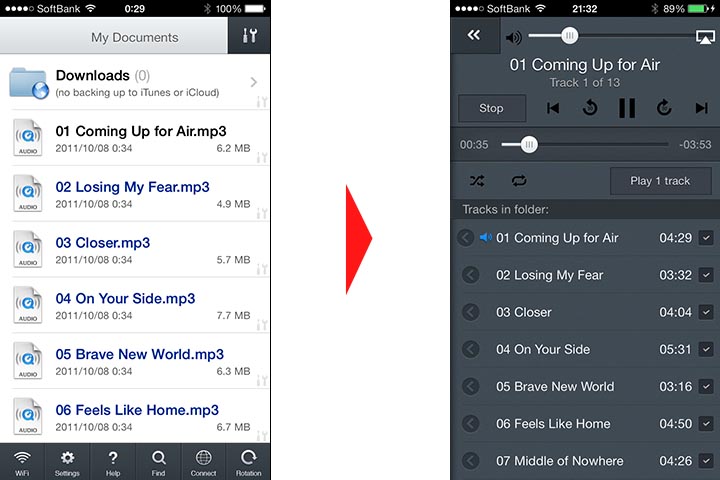
再生画面説明
画像はiPadの画面です。
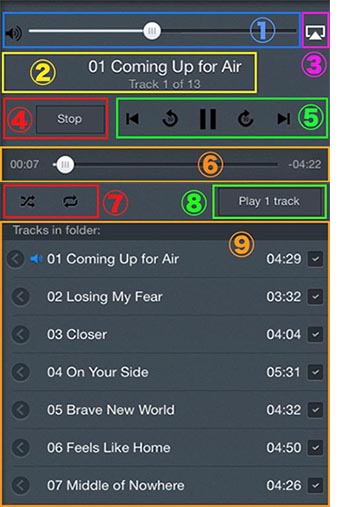
② ファイル名とトラック番号が表示されます。
③ AirPlayアイコン。AirPlay対応機器がある場合に表示されます。
④ オーディオプレーヤーを終了します。
⑤ 曲の再生を操作できます。
左から、前の曲、30秒戻り、再生・停止、30秒送り、次の曲となっています。
⑥ シークバー。任意の再生位置に移動できます。
⑦ シャッフルとリピートボタン。
⑧ 1曲再生、全曲再生の切り替えボタン
⑨ フォルダ内にある音声ファイルのリストです。
ファイル名をタップするとその曲が再生されます。
後ろにあるチェックは外すと、その曲は再生されなくなります。
基本的に音声ファイルは、フォルダ内のファイルが表示されている順番に再生されます。しかし、⑧のボタンで1曲のみの再生にした時や、⑦のボタンでシャッフル再生やリピート再生を設定することで再生方法を変えられます。
また、⑨のリストの右側にあるチェックを外すと再生候補から外されるので、聴きたい曲だけを再生することもできます。
iPhoneのオーディオプレーヤー画面もiPadとほぼ同じなので、上記iPad画面の説明を参考にして下さい。
違いはボリューム横(赤い四角)に、My Documentsに戻るボタンが表示される点です。
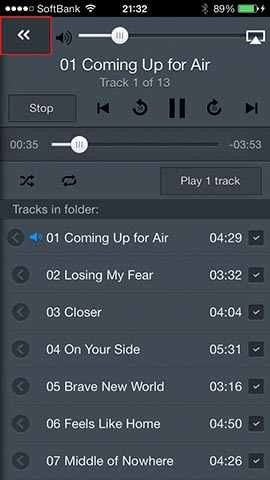
オーディオプレーヤーは、GoodReaderで別な操作をしていても再生させられるので、PDFを見ながら音楽を聴いたりすることもできます。
SPONSORED LINK